So machen Sie Ihren NVIDIA SHIELD Hören Sie auf "OK Google", auch wenn das Fernsehgerät ausgeschaltet ist

Vor kurzem wurde NVIDIA SHIELD als erstes Android TV-Gerät auf OK Google und Google zugreifen können Assistent. Die Sache ist, dass Sie wirklich den Fernseher einschalten müssen, um wirklich das Beste daraus zu machen - aber eine neue Einstellung wird Sie immer noch benutzen lassen, selbst wenn der Bildschirm ausgeschaltet ist.
VERWANDT: Wie man kommt Das Beste aus Ihrem Android-TV
Bevor wir uns mit der Vorgehensweise befassen, sollten wir zunächst darüber sprechen, was wir erwarten, wenn wir diese Funktion nutzen. Erstens wird die Funktionalität ziemlich begrenzt sein, wenn Ihr Fernseher ausgeschaltet ist. Wenn Sie es zum Beispiel verwenden, um Ihr Licht ein- oder auszuschalten (oder vergleichbare Smarthome-Funktionen, die kein akustisches oder visuelles Feedback erfordern), sollte das perfekt funktionieren.
Aber weder SHIELD noch der Controller haben Lautsprecher auf ihnen wird es nicht in der Lage sein, Fragen zu beantworten - wie "wie wird das Wetter morgen sein?". Die Ausnahme hier ist, wenn Sie eine Soundbar oder separate Receiver und Lautsprecher an Ihrem Fernseher haben. Lassen Sie die Soundbar einfach eingeschaltet, um den Assistenten zu hören. Natürlich funktioniert das vielleicht nicht mit jedem Fernseher und jeder Soundbar - du musst einfach damit experimentieren.
NVIDIA arbeitet wahrscheinlich an einigen alternativen Lösungen für diese Dilemma, aber bis sie etwas herausgefunden haben, das ist was du bekommst. Trotz seiner Unzulänglichkeiten ist es definitiv immer noch nützlich - vor allem, wenn Sie nicht über Google Home verfügen.
HINWEIS: Immer zuhören wird nur auf dem 2017 umgebauten Controller unterstützt, der voll kompatibel mit dem SHIELD-Set-Top-Box der ersten Generation.
Alles klar! Gehen Sie in das Einstellungsmenü von SHIELD: blättern Sie bis zur unteren Reihe und klicken Sie auf das Zahnradsymbol.
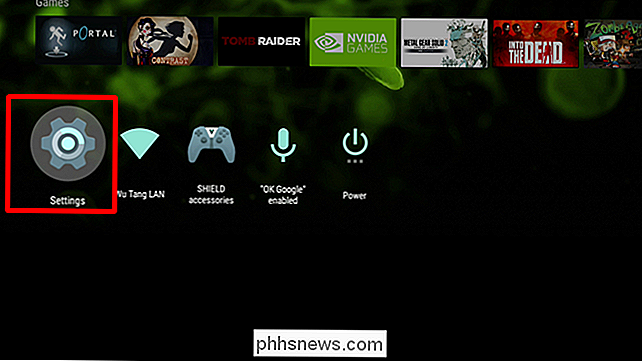
Gehen Sie von dort zum Systemeintrag und klicken Sie dort.
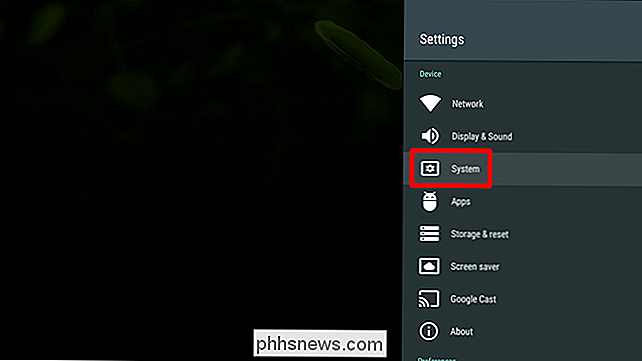
Dort Hier sind ein paar Optionen, aber du suchst die letzte: Aktiviere "OK Google", wenn der Fernseher ausgeschaltet ist. "Das wirst du auch in der Beta bemerken, also sei nicht überrascht, wenn es manchmal etwas buggy ist.
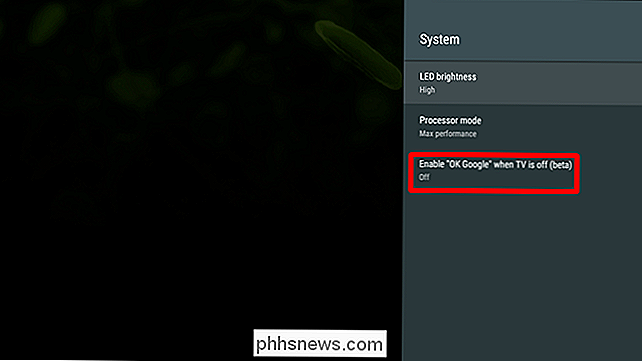
Wenn Sie in dieses Menü klicken, wird eine Warnung angezeigt, die Sie darauf hinweist, dass Sie die Soundbar mindestens verlassen müssen, um den oben erwähnten Assistenten zu hören.

Fahren Sie fort und wechseln Sie dieser böse Junge, und weg gehst du. Gute Sachen.

Von diesem Punkt an sollten Sie in der Lage sein, SHIELD besser in Ihr Smart Home-Setup zu integrieren und es als zusätzliches Google Home-Produkt zu behandeln - insbesondere, wenn es mit Samsungs SmartThings-Link integriert ist. Sehr cooles Zeug.

64-Bit-Versionen von Windows 10 und 8 enthalten eine "Treibersignaturerzwingung " Feature. Sie laden nur Treiber, die von Microsoft signiert wurden. Um weniger als offizielle Treiber, alte nicht signierte Treiber oder Treiber, die Sie selbst entwickeln, zu installieren, müssen Sie die Durchsetzung der Treibersignatur deaktivieren.

10 Handliche Anwendungen für Ihr altes iPad oder Android-Tablet
Tablet-Verkäufe sind im Moment sinkende, wahrscheinlich als Folge der großen Smartphones und Laptops um den Nutzen eines Tablets absplittern. Aber wenn Sie eine oder mehrere Tabletten zu Hause haben, die Staub aufwirbeln, während Sie Ihr riesiges Smartphone gerne wegstecken, gibt es wahrscheinlich einige gute Möglichkeiten, sie zu verwenden, anstatt sie zu verkaufen oder zu recyceln.



